Отладка в режиме симуляции
Возможности симуляции и отладки FBD программы:
проверка программы на содержание ошибок с выдачей результатов проверки в окно «Сообщения»;
симуляция на ПК без подключенного контроллера;
отладка в симуляторе по шагам;
отладка в симуляторе в режиме реального времени.
Для перехода в режим симуляции контроллер должен находиться на карте сети и ему должен быть присвоен шаблон программы (подробнее: Загрузка программ в контроллер и создание сети, режим моста).
Переход в режим симуляции:
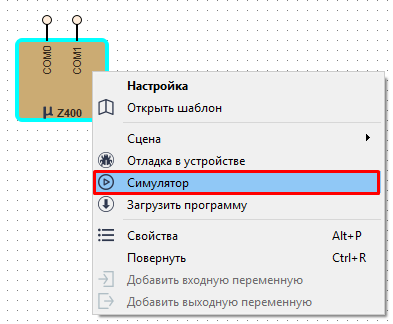
Это интерактивный инструмент, позволяющий быстро и наглядно отлаживать программу на имитированном контроллере, на входы которого можно подавать соответствующие значения. Для запуска симуляции необходимо иметь скомпилированную корректную программу, поэтому при запуске симуляции первым делом запускается компиляция. А в случае успешной компиляции вы переходите в режим симуляции.
Имитация работы реального контроллера:

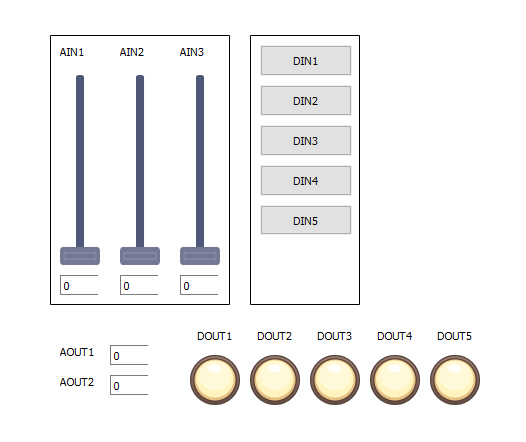
В режиме симуляции вы можете перейти в окно отладки, где можете в режиме реального времени подавать значения на входы, имитирующие входы реального контроллера, и снимать результат работы программы на выходах, таким образом Вы можете наблюдать работу своей программы, что позволит на раннем этапе отладить ее максимально точно, что существенно сократит время и силы при пуско-наладочных работах. Важной особенностью инструмента, которая упрощает отладку программы, является возможность отлаживать программу как по шагам, так и в режиме реального времени, выбирая тот или иной тип. Более подробно создание отладочных экранов описано в разделе Отладочный экран
При этом, в свойствах устройства необходимо задать соответствующие параметры для отладки.
На этой вкладке производится настройка параметров загрузки и отладки:
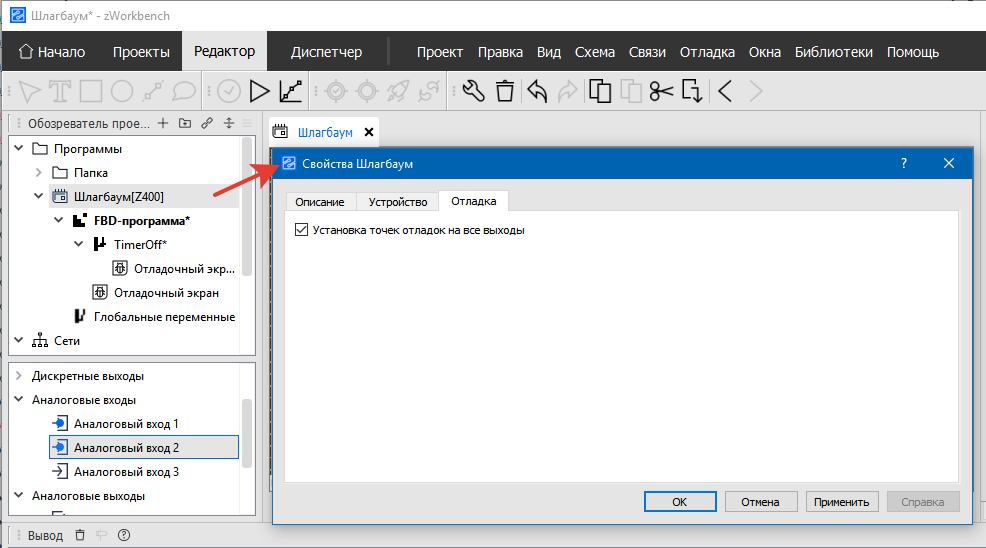
Установка точек отладки на все выходы - опция оптимизации отладочных программ. Во время отладки, при установленном признаке на все выходы по всей схеме устанавливаются отладочные точки - специализированные сетевые переменные. В связи с этим резко возрастает объем памяти программ контроллера в режиме отладки.
Некоторые контроллеры Zentec обладают небольшим объемом памяти. Может случиться так, что объем памяти, занимаемый отладочной программой будет превышен. В этом случае можно снять признак Установка точек отладки на все выходы и расставить отладочные точки вручную на необходимые для отладки блоки в схеме. Для этого выбираем требуемый выход, который мы хотим наблюдать в отладке и нажимаем F9. В этом случае отладка пройдет в несколько этапов, но тем не менее данный подход дает возможность использовать почти 100% памяти программ и ОЗУ.
Включение и отключение симуляции входов и выходов производится в свойствах блока входа или выхода на сцене. Этим управляет параметр Симуляция. Это свойство позволяет отключать физические входы или выходы контроллера и управлять ими через панель симулятора:
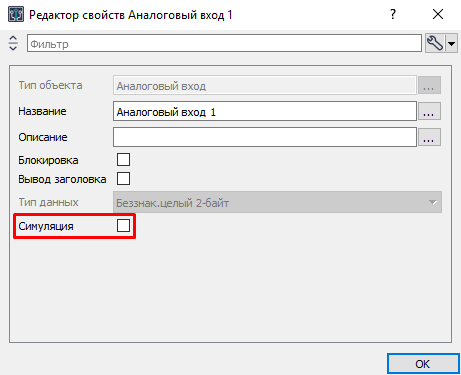
Все созданные вручную точки отладки появляются в специальной панели Точки отладки.
Чтобы показать панель Точки отладки, необходимо нажать правой кнопкой мыши на заголовок панели Обозреватель проекта и отметить пункт Точки отладки. При этом, активным окном должно быть окно FBD-программы:
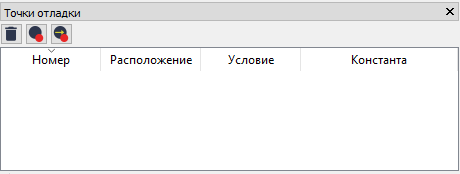
Двойным кликом мыши по строке с точкой отладки можно открыть ее свойства. Там можно задать условие, при выполнении которого симуляция будет приостановлена. Для этого надо поставить отметить пункт Останов по условию и выбрать условие для остановки:

Точки отладки можно удалить, временно деактивировать или перейти в выходу на схеме, который соответствует данной точке, нажав на соответствующие кнопки в панели Точки отладки.